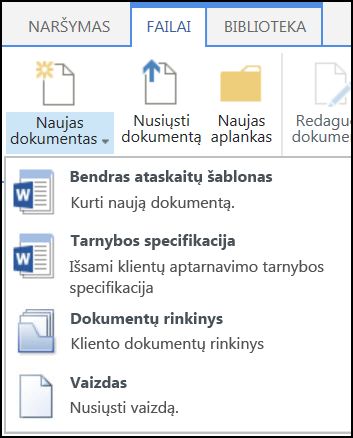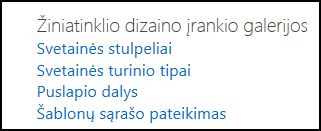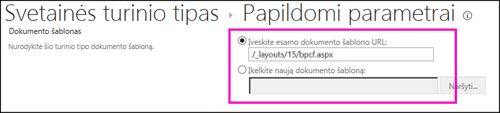Svetainės turinio tipų kūrimas arba tinkinimas
Taikoma
Svetainės turinio tipai padeda užtikrinti nuoseklumą visoje svetainėje. Kaip svetainės savininkas, galite kurti arba tinkinti turinio tipą naudodami norimas charakteristikas, pvz., tam tikrą šabloną, konkrečius metaduomenis ir t. t. Pavyzdžiui, kai vartotojas pasirenka elementą iš meniu Naujas elementas arba Naujas dokumentas , galite užtikrinti, kad būtų naudojamas tinkintas turinys.
Norėdami sužinoti daugiau apie turinio tipus, žr . Įvadas į turinio tipus ir turinio tipo publikavimą.
Svarbu: Jei norite kurti svetainės turinio tipus, turite turėti visas tos svetainės valdiklio ypatybes. Norėdami svetainių rinkinyje kurti aukščiausio lygio svetainės turinio tipus, turite būti svetainių rinkinio administratorius.
Norėdami sukurti svetainės turinio tipą, kurį žmonės galėtų naudoti visur svetainėje, atlikite šiuos veiksmus:
Kurti turinio tipą
-
Eikite į svetainę, kurioje norite kurti svetainės turinio tipą.
-
Pasirinkite Parametrai
-
Dalyje Žiniatinklio Designer galerijos pasirinkite Svetainės turinio tipai.
Galerijoje rodomi visi esami svetainės turinio tipai, sugrupuoti į kategorijas. Jūsų pasirinkimas tampa pirmine naujo turinio tipo grupe.
-
Lauke Rodyti grupę pasirinkite norimą naudoti grupę, tada pasirinkite Kurti.
-
Puslapyje Naujos svetainės turinys nurodykite naujo turinio tipo pavadinimą ir aprašą.
-
Sekcijoje Pirminio turinio tipas pasirinkite pirminės grupės pavadinimą, tada pasirinkite Pirminį turinio tipą.
-
Sekcijoje Grupė nuspręskite, ar įtraukti naują turinio tipą į esamą grupę, ar sukurti naują grupę.
-
Pasirinkite Gerai.
Kai "SharePoint" sukuria naują turinio tipą, atidaromas svetainės turinio tipo puslapis, kuriame galite jį tinkinti toliau.
-
Eikite į svetainės, kurioje yra norimas pervardyti turinio tipas, pagrindinį puslapį.
-
Pasirinkite Parametrai
-
Grupėje Žiniatinklio Designer galerijos pasirinkite Svetainės turinio tipai.
-
Puslapyje Svetainės turinio tipai pasirinkite norimo keisti turinio tipo pavadinimą.
-
Puslapio Svetainės turinio tipo informacija dalyje Parametrai pasirinkite Pavadinimas, aprašas ir grupė.
-
Sekcijos Pavadinimas ir aprašas teksto lauke Pavadinimas pakeiskite turinio tipo pavadinimą.
-
Pabaigę pasirinkite Gerai.
Norėdami užtikrinti, kad dokumentų turinys būtų nuoseklus visoje svetainėje ir jos antrinėse svetainėse, galite susieti Word, "Excel" arba "PowerPoint" šabloną su svetainės turinio tipu.
Pavyzdžiui, galbūt norėsite, kad darbuotojai, kurdami savaitės grafiką, naudotų standartinį "Excel" šabloną. Jei susiejate šabloną su grafiko turinio tipu, kaskart, kai kas nors naudoja grafiko turinio tipą, tinkamas šablonas automatiškai įkeliamas į darbalapį.
Kad vartotojams būtų dar lengviau, į biblioteką įtraukite turinio tipą Grafikas. Tada vartotojai gali atidaryti teisingą grafiką tiesiog pasirinkdami Grafikas meniu Nauji dokumentai . Norėdami sužinoti, kaip tai padaryti, žr . Turinio tipo įtraukimas į sąrašą arba biblioteką.
Norėdami susieti šabloną su svetainės turinio tipu, atlikite šiuos veiksmus.
-
Eikite į svetainę, kurios šabloną norite susieti su svetainės turinio tipu.
-
Pasirinkite mygtuką Parametrai
-
Dalyje Žiniatinklio Designer galerijos pasirinkite Svetainės turinio tipai.
-
Pasirinkite turinio tipo, kurį norite keisti, pavadinimą susiedami Word, "Excel" arba "PowerPoint" šabloną.
-
Dalyje Parametrai pasirinkite Išplėstiniai parametrai.
-
Įveskite šablono vietą:
-
Jei šablonas saugomas jūsų svetainėje, pasirinkite Įvesti esamo dokumento šablono URL, tada įveskite norimo naudoti šablono URL.
-
Jei dokumento šablonas saugomas jūsų vietiniame kompiuteryje, pasirinkite Nusiųsti naują dokumento šabloną, tada pasirinkite Naršyti. Dialogo lange Failo pasirinkimas raskite norimą naudoti failą, pažymėkite jį, tada pasirinkite Atidaryti.
-
-
Dalyje Naujinti visus turinio tipus, paveldėtus iš šio tipo?, pasirinkite Taip , jei norite atnaujinti visus turinio tipus, kurie paveldi iš šio turinio tipo, naudodami dokumento šabloną.
-
Pasirinkite Gerai.
Turinio tipo stulpeliuose pateikiami metaduomenys. Norėdami įtraukti metaduomenų elementą, įtraukite naują stulpelį.
Pavyzdžiui, jūsų organizacija gali norėti sekti tam tikrus pirkimo užsakymų metaduomenis, pvz., sąskaitos numerį, projekto numerį ir projekto vadovą. Jei įtrauksite šios informacijos stulpelių į pirkimo užsakymo turinio tipą, "SharePoint" paragins vartotojus pateikti informaciją, kai įrašys savo darbą. Be to, jei įtrauksite turinio tipą į sąrašą arba biblioteką, galėsite apibrėžti rodinį stulpeliams rodyti.
Pastaba: Norėdami įtraukti stulpelį į turinio tipą, pirma turite pasirinkti turinio tipą. Jei negalite pasirinkti rodomų turinio tipų, svetainė paveldi turinio tipus iš pirminės svetainės. Norėdami įtraukti stulpelį į turinio tipą, turite jį pakeisti pirminėje svetainėje.
-
Eikite į svetainę, kurios stulpelį norite įtraukti į svetainės turinio tipą.
-
Pasirinkite Parametrai
-
Dalyje Žiniatinklio Designer galerijos pasirinkite Svetainės turinio tipai.
-
Pasirinkite turinio tipo, į kurį norite įtraukti stulpelį, pavadinimą.
-
Dalyje Stulpeliai pasirinkite Įtraukti iš esamų svetainės stulpelių.
-
Sekcijos Pasirinkti stulpelius dalyje Pasirinkti stulpelius iš pasirinkite stulpelio pirminę grupę.
-
Dalyje Galimi stulpeliai pasirinkite norimo stulpelio pavadinimą, tada pasirinkite Įtraukti.
-
Sekcijose Naujinti sąrašą ir svetainės turinio tipus nuspręskite, ar norite naujinti visus turinio tipus, kurie paveldi iš šio svetainės turinio tipo, pasirinkdami Taip arba Ne.
Dokumentų informacijos sritis pasiekiama Word, "Excel" ir "PowerPoint" programose "Microsoft Office 2010" ir naujesnėse versijose. Dokumento informacijos srityje šiuose dokumentuose rodoma "InfoPath" forma, kurioje skyde galite įvesti metaduomenų informaciją.
Pavyzdžiui, tarkime, norite įsitikinti, kad pardavėjai kiekvienam pardavimo pasiūlymui pateikia įmonės pavadinimą ir telefono numerį. Galite sukurti turinio tipą Pasiūlymas ir į dokumento informacijos sritį įtraukti įmonės pavadinimą ir telefono numerį. Atidarę pasiūlymo dokumentą vartotojai įveda arba atnaujina reikiamą vardą ir telefono numerį. Įrašius dokumentą, "SharePoint" automatiškai atnaujina metaduomenis, saugomus kaip dokumentų bibliotekos stulpeliai.
Norėdami sužinoti daugiau apie turinio tipus ir metaduomenis, žr. Metaduomenų stulpelių įtraukimas į turinio tipą.
Norėdami nustatyti dokumento turinio tipo dokumento informacijos sritį, atlikite šiuos veiksmus.
-
Eikite į svetainę, kurios turinio tipą norite keisti.
-
Pasirinkite Parametrai
-
Dalyje Žiniatinklio Designer galerijos pasirinkite Svetainės turinio tipai.
-
Pasirinkite svetainės turinio tipo, kurį norite keisti, pavadinimą.
Pastaba: Jei rodomi turinio tipų pavadinimai nėra hipersaitai, ši svetainė paveldi svetainės turinio tipus iš kitos (pirminės) svetainės. Norėdami atnaujinti svetainės turinio tipą, eikite į pirminę svetainę.
-
Dalyje Parametrai pasirinkite Dokumento informacijos srities parametrai.
-
Sekcijoje Dokumento informacijos srities šablonas atlikite vieną iš šių veiksmų:
-
Norėdami naudoti numatytąjį šabloną, kuriame rodomi jūsų apibrėžti turinio tipo metaduomenys (stulpeliai), pasirinkite Naudoti numatytąjį šabloną "Microsoft Office" taikomosioms programoms.
-
Norėdami naudoti esamą pasirinktinį šabloną, pasirinkite Naudoti esamą pasirinktinį šabloną (URL, UNC arba URN) ir įveskite šablono vietos kelią.
-
Norėdami nusiųsti esamą pasirinktinį šabloną (XSN), pasirinkite Nusiųsti esamą pasirinktinį šabloną (XSN), kurį norite naudoti, ir raskite norimą naudoti šabloną, pasirinkite Naršyti.
-
Norėdami programoje "InfoPath" sukurti pasirinktinį skydą, pasirinkite Kurti naują pasirinktinį šabloną.
Pastaba: Pasirinkus šią parinktį, paleidžiama "InfoPath" ir rodomas numatytasis šablonas, kurį galite tinkinti, kad sukurtumėte pasirinktinį skydą.
-
-
Sekcijoje Visada rodyti nurodykite, ar norite, kad šio turinio tipo dokumentuose informacijos sritis būtų rodoma automatiškai.
-
Pasirinkite Gerai.